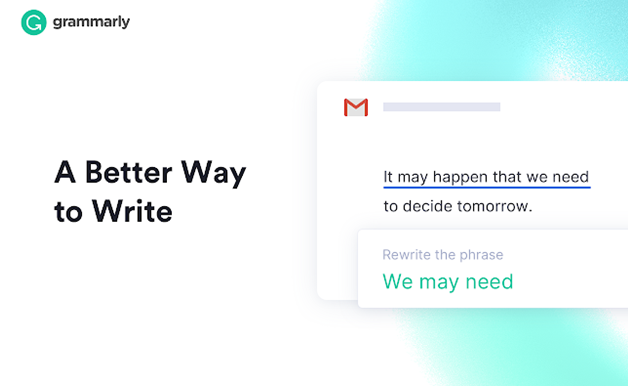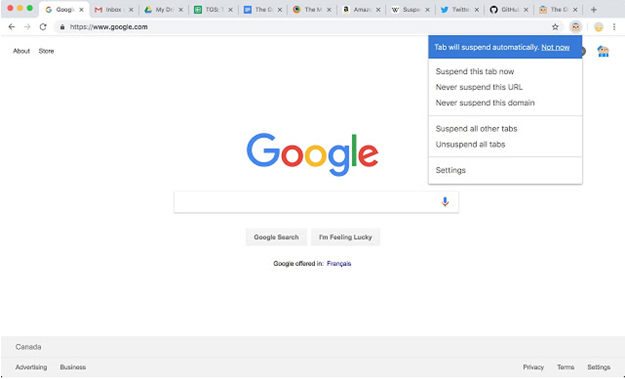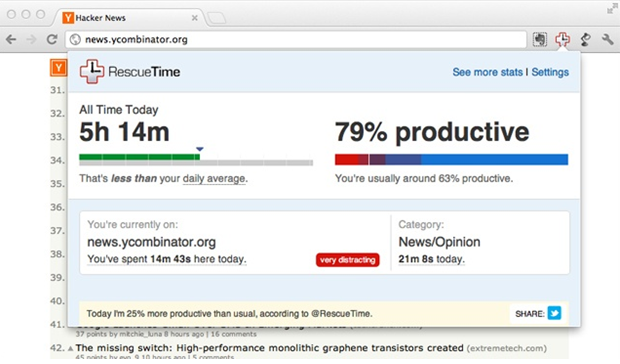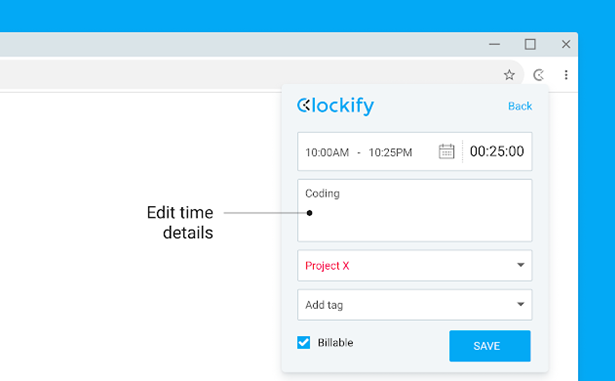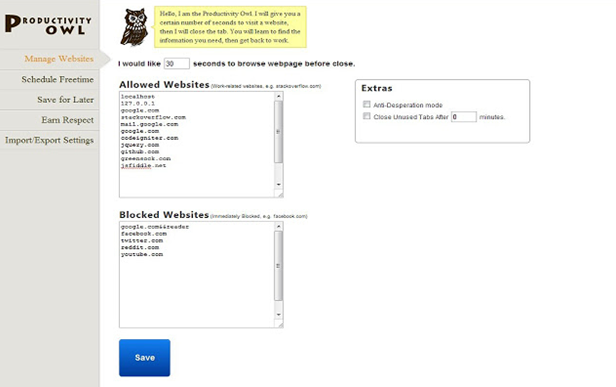あなたはワールドワイドウェブの熱心なブラウザですか?他のネチズンと同じようにインターネットをサーフィンしますか?
「もちろんです」がおそらくあなたの答えです。しかし、これが取引です。ブラウザは、楽しく、魅力的で、刺激的で、有益なコンテンツの世界にあなたを開くので、あなたの最高の仲間になることができますが、一気に何時間もそれに接着し続けると、それは悪魔になる可能性があります(または永遠まで)。2020年には、一日の終わりに、無限に(または意図せずに)ブラウジングに費やした失われた時間を悔い改めているでしょう。
仲間、Chromeブラウザ(および自分自身)の生産性を維持し、タスクを適切に実行できるように支援してはどうでしょうか。ゲームの名前–生産性を維持するのに役立つ最高のChrome拡張機能をChromeブラウザに追加します。
うん!優先タスクを同時に楽しみながら殺したい場合に必要なものが10個あります
1. TweakPass – 5/5
評価– 5/5 | Chrome拡張機能を追加する
どうすれば私を生産的にすることができますか?
毎日、無数のサイトにログインします。現在、セキュリティ対策として、ハッカーを寄せ付けないように、Webサイトごとに異なるパスワードを設定することをお勧めします。多くのパスワードを覚えておくのは難しい作業です。1つのパスワードを忘れて取得しようと努力すると、生産性が低下する可能性があります。
フォームに自動入力し、安全なパスワードを生成し、サイトに自動ログインすることで生産性を最大化できるChrome拡張機能であるTweakPassをご利用ください。かっこいいですよね?
TweakPassについてもっと知る
2.バッファー
評価– 4.7 / 5 | Chrome拡張機能を追加する
どうすれば私を生産的にすることができますか?
私たちは皆、ソーシャルメディアでコンテンツを共有するのが大好きですよね。通常の共有ルーチンは次のようになります–
あなたは記事が好きです>あなたはそれをコピーします>あなたがいるタブを閉じます>あなたはあなたのソーシャルメディアアカウントを開いてコンテンツを貼り付けます。ふぅ!さらに、あなたはこのコンテンツを共有する義務があり、その場で、投稿を延期することはできません。本当に退屈ですよね?
物事を簡単にする時が来ました。オンボードでバッファを取得します。このChrome拡張機能は、特定のソーシャルメディアプラットフォームで共有するコンテンツをスケジュールできるようにすることで、生産性を向上させます。そして、あなたは複数のウェブサイトでこれを行うことができます。
3.文法的に
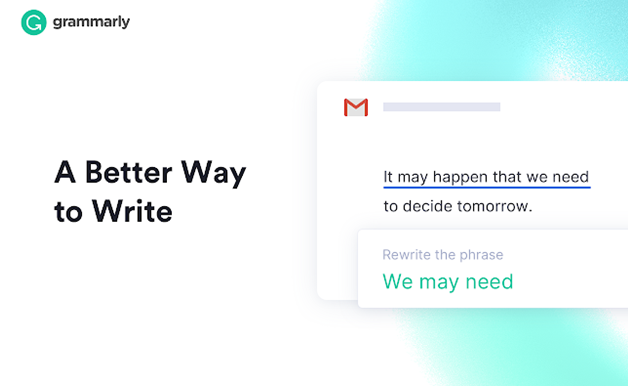
評価– 4.6 / 5 | Chrome拡張機能を追加する
どうすれば私を生産的にすることができますか?
あなたが私のようなコンテンツクリエーターであるなら、あなたはほとんどすべての目覚めた瞬間を書きます、そして私たちの存在の悩みの種は文法上の誤りが許されないということです。あなたが理由を知っている?文法上の誤りは何億もの編集につながり、それはさらに生産性が低下することを意味します。
では、どうやって自分を救うのですか?まず第一に、ライター向けの最高のChrome拡張機能をブラウザに提供します。その中でも、Grammarlyは、すべての文法上の欠点を簡単に修正できる宝石です。
このChromeの生産性向上機能は、タイプミスを修正し、ターゲットオーディエンスのトーンを検出し、基本的な文法規則と高度な文法規則に遅れないようにします。さらに多くのことを試すことができますか?
4.グレートサスペンダー
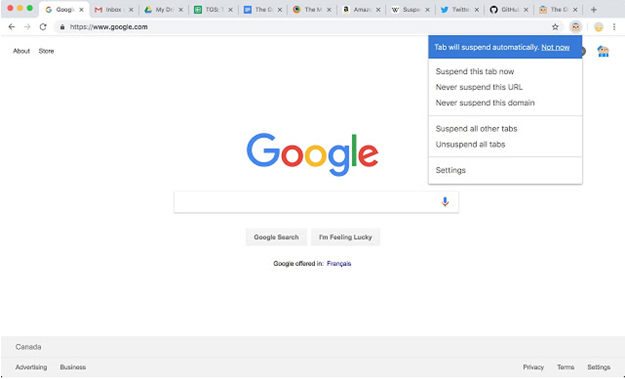
評価– 4.4 / 5
どうすれば私を生産的にすることができますか?
私たちは皆、タブを次々に開くというこの習慣を持っていますが、タブがコンピュータの処理能力とメモリの両方に悪影響を与えることに気づいていません。凍結またはクラッシュしたWebページに対処しなければならない場合は、これらの開いているタブが非難される可能性があります。
それで、あなたは何をすべきですか?髪が灰色になるまで手動でタブを閉じますか、それともこれらのタブを一時停止する非常に生産的なChrome拡張機能を使用しますか?
待って!拡張機能は何をしますか?うん!聞こえましたか?タブを一時停止し、メモリを解放するのに役立ちます。これにより、タブを開いたままにして、タブ内の情報にアクセスできるようになります。
5.レスキュー時間
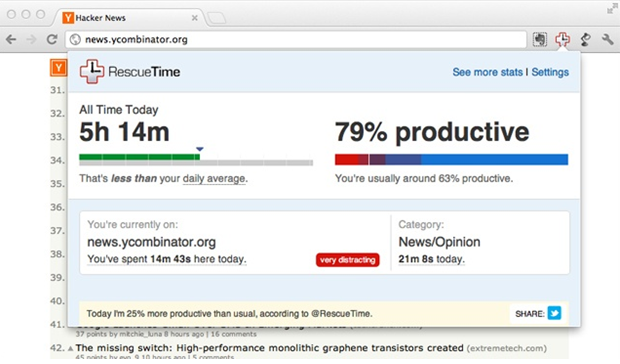
ソース:chrome.google.com
評価– 4.3 / 5 | Chrome拡張機能を追加する
どうすれば私を生産的にすることができますか?
生産性を高めたい場合は、自分の活動を追跡する必要があります。たとえば、開いたタブで効率的に費やした時間を追跡できる必要があります。非現実的な状況のようですね。生産性を維持するのに役立つ素晴らしいChrome拡張機能であるレスキュー時間ではありません。
ChromeのWindows、タブ、またはバックグラウンドで実行されているアプリケーションにアクティブに費やした時間を追跡します。つまり、パソコンの画面から離れると、Chromeのこの生産性拡張機能は追跡を停止します。
最良の部分は、1日、1週間、さらには1か月に費やした時間の非常に包括的で透過的なレポートを取得することです。
6.Clockify
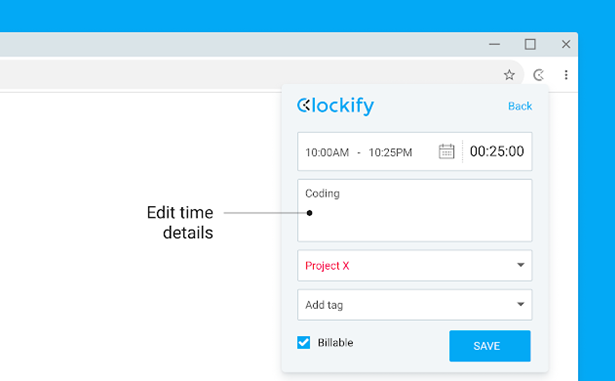
評価– 4/5 | Chrome拡張機能を追加する
どうすれば私を生産的にすることができますか?
たくさんのタスクをやりくりしながら時間を追跡するのは簡単ではありませんか?設計にどれだけの時間が必要か、または学生の場合、学習時間を追跡したい場合はどうなるかを尋ねるクライアントを想像してみてください。Clockifyを追加します。これは間違いなく最高のChrome拡張機能の1つであり、生産性を維持し、1日を通して適切な状態を維持します。
生産性を高めるために、このChrome拡張機能は自動開始停止タイマーを備えており、50を超えるWebアプリと統合でき、レポートをエクスポートすることもできます。この拡張機能は、同じ名前のアプリの素晴らしいバージョンです。
最高のタイムトラッキングソフトウェアのいくつかについてもっと知る
7.生産性フクロウ
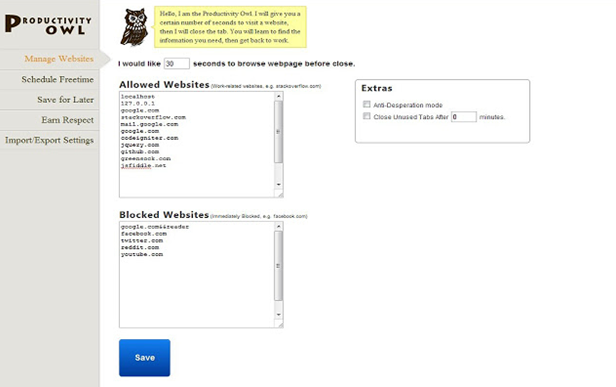
評価– 4/5 | Chrome拡張機能を追加する
どうすれば私を生産的にすることができますか?
あなたはあなたの仕事のタイムラインを念頭に置いて、一気に何時間もウェブページを見つめ続ける誰かですか?または、読み込みに永遠にかかる時間のかかるWebサイトに頻繁にアクセスしますか?それがあなたなら、あなたはあなたがサーフィンしているすべてのサイトであなたをフォローするProductivity Owlのような生産的なクロム拡張機能を必要とします、そしてそれがタブがしばらく非アクティブであるとわかるとき、それはそれを閉じることさえします(もちろん、この選択はあなたのものです) !)。さらに、時間のかかるWebサイトをブロックすることもできます。
また、Productivity Owlは、ブラウジングの習慣をトレーニングして改善します。このChrome拡張機能を使用すると、調査を行ったり、ウェブサイトから適切な情報を見つけたりする際の生産性を高めることができます。
生産性を維持し、ゲームのトップを維持しましょう!
したがって、これらの拡張機能を試して、上記のどれが生産性の最大化に役立ったかを教えてください。また、生産性のために上記のChrome拡張機能をすべて気に入った場合は、大切な人やこれまで以上に生産性を高めたい人とブログを共有してください。